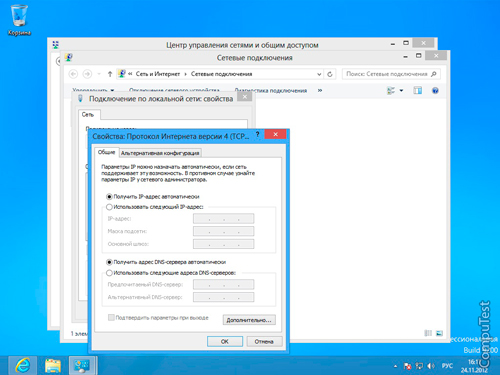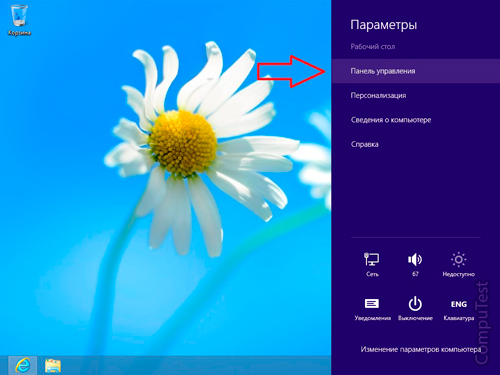Настройка сети в Windows 8
Руководство по настройке сети в Windows 8.
Способ №1
На клавиатуре зажмите клавиши «Win + x«, в появившемся меню выберите «Панель управления»

Панель управления Далее!
Способ № 2
Левой кнопки мыши нажмите на плитку «Рабочий стол»
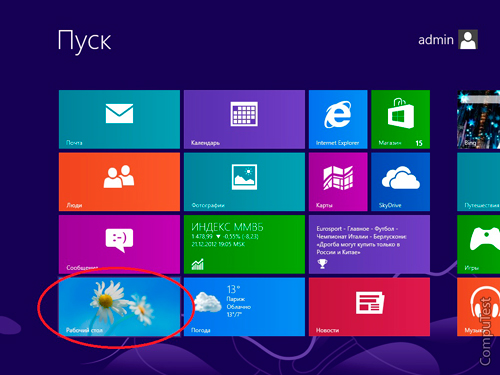
Наведите курсор на правый нижний угол рабочего стола, появится всплывающее меню, в меню
нажмите на «Параметры»

В меню «Параметры» нажмите «Панель управления»
В появившемся окне нажимаем на кнопку «Сеть и интернет«.
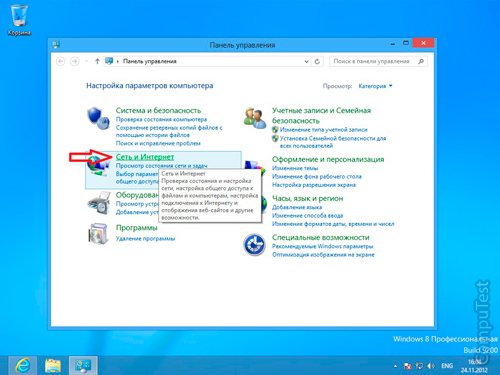
В окне «Сеть и Интернет» выбираем «Центр управления сетями и общим доступом» как указанно на фото ниже.
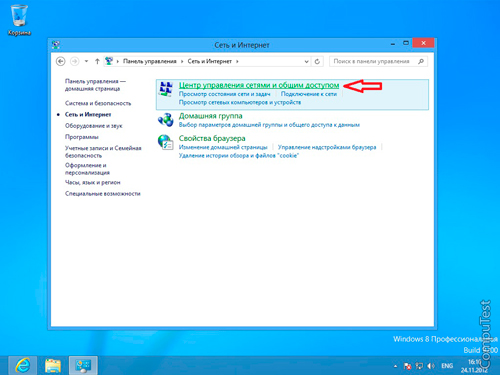
В окне «Центр управления сетями и общим доступом» слева выбираем «Изменение параметров
адаптера«.
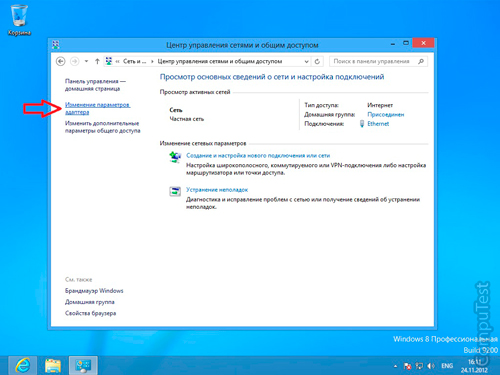
В окне «Сетевые подключения» нажмите правкой кнопкой мыши на «Подключение по локальной
сети» и выберите «Свойства«.
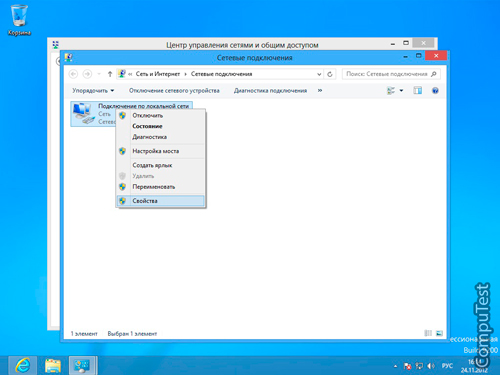
В окне «Подключения по локальной сети» снимите галочки со всех пунктов кроме пункта Протокол
Интернета версии 4 (TCP/IPv4), выберите пункт «Протокол Интернета версии 4 (TCP/IPv4)» и
нажмите кнопку «Свойства«.
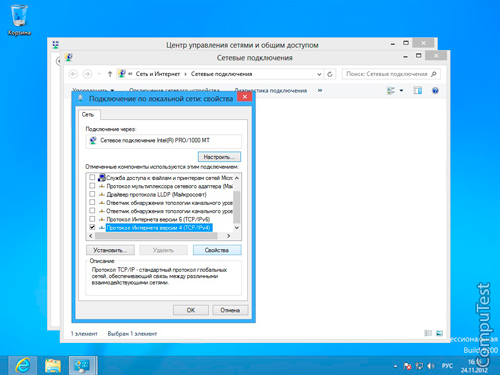
В окне «Свойства«: протокола интернета выберите «Получить IP‐адрес автоматически» и «Получить
адрес DNS‐сервера автоматически«, затем нажмите «OK«.